Keynote
Manuale utente di Keynote per Mac
- Ciao
-
- Introduzione a Keynote
- Introduzione a immagini, grafici e altri oggetti
- Creare la tua prima presentazione
- Aprire o chiudere una presentazione
- Salvare e assegnare un nome a una presentazione
- Trovare una presentazione
- Stampare una presentazione
- Touch Bar per Keynote
- Creare un presentazione utilizzando VoiceOver
-
- Aggiungere o eliminare le diapositive
- Modificare le dimensioni della diapositiva
- Modificare lo sfondo di una diapositiva
- Aggiungere un bordo attorno a una diapositiva
- Mostrare o nascondere i segnaposto per il testo
- Mostrare o nascondere i numeri delle diapositive
- Applicare una diapositiva master
- Aggiungere e modificare le diapositive master
- Modificare un tema
-
- Modificare la trasparenza di un oggetto
- Riempire gli oggetti con un colore o un'immagine
- Aggiungere un bordo a un oggetto
- Aggiungere una didascalia o un titolo
- Aggiungere un riflesso o un'ombra
- Utilizzare gli stili oggetto
- Ridimensionare, ruotare e capovolgere gli oggetti
- Spostare e modificare gli oggetti utilizzando l'elenco oggetti
-
- Inviare una presentazione
- Introduzione alle funzionalità di collaborazione
- Invitare altri utenti a collaborare
- Collaborare a una presentazione condivisa
- Modificare le impostazioni di una presentazione condivisa
- Interrompere la condivisione di una presentazione
- Cartelle condivise e collaborazioni
- Usare Box per collaborare
- Creare una GIF animata
- Pubblicare una presentazione in un blog
-
- Utilizzare iCloud Drive con Keynote
- Esportare in PowerPoint o in un altro formato di file
- Ridurre le dimensioni del file di una presentazione
- Salvare una presentazione di grandi dimensioni come pacchetto
- Ripristinare una versione precedente di una presentazione
- Spostare una presentazione
- Eliminare una presentazione
- Proteggere una presentazione con una password
- Bloccare una presentazione
- Creare e gestire temi personalizzati
- Copyright

Aggiungere e allineare testo all'interno di una forma in Keynote sul Mac
Aggiungi una nuova forma e inizia a scrivere o fai clic su una forma esistente per selezionarla, quindi scrivi.
Se viene mostrato un indicatore di troncatura
 , che sta a indicare che nella forma c'è troppo testo perché possa essere mostrato, fai clic sulla forma e trascina uno dei quadratini bianchi finché non viene visualizzato tutto il testo.
, che sta a indicare che nella forma c'è troppo testo perché possa essere mostrato, fai clic sulla forma e trascina uno dei quadratini bianchi finché non viene visualizzato tutto il testo.Per allineare il testo nella forma, seleziona la forma, quindi, nella barra laterale Formattazione
 , fai clic sul pannello Testo. Fai clic sul pulsante Stile vicino alla parte superiore della barra laterale, quindi fai clic su un pulsante qualsiasi nella sezione Allineamento.
, fai clic sul pannello Testo. Fai clic sul pulsante Stile vicino alla parte superiore della barra laterale, quindi fai clic su un pulsante qualsiasi nella sezione Allineamento.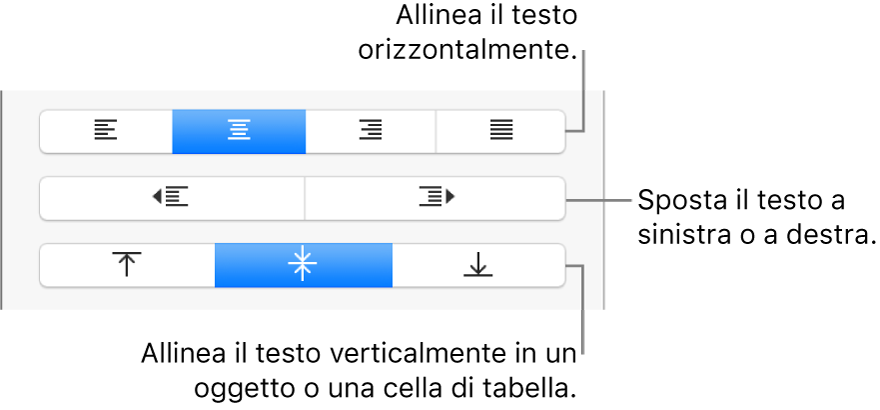
Inoltre, puoi posizionare un oggetto all'interno di una forma in modo che venga visualizzato in linea nel testo.
Grazie per il tuo feedback.